ノーコードでクラウド上のデータとの連携を実現。
詳細はこちら →
CData

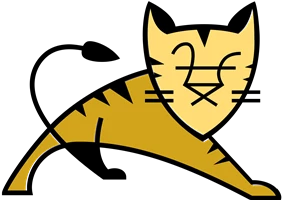
こんにちは!ドライバー周りのヘルプドキュメントを担当している古川です。
CData JDBC Drivers は標準JDBC インターフェースをサポートし、JVM 上で実行されるWeb アプリケーションに統合します。この記事では、Tomcat のConnection Pool からExcel に接続する方法について詳しく説明します。
Authentication セクションのExcelFile には有効なExcel ファイルを設定する必要があります。
URI をバケット内のExcel ファイルに設定します。さらに、次のプロパティを設定して認証します。
URI をExcel ファイルへのパスに設定します。Box へ認証するには、OAuth 認証標準を使います。 認証方法については、Box への接続 を参照してください。
URI をExcel ファイルへのパスに設定します。Dropbox へ認証するには、OAuth 認証標準を使います。 認証方法については、Dropbox への接続 を参照してください。ユーザーアカウントまたはサービスアカウントで認証できます。ユーザーアカウントフローでは、以下の接続文字列で示すように、ユーザー資格情報の接続プロパティを設定する必要はありません。
URI をExcel ファイルを含むドキュメントライブラリに設定します。認証するには、User、Password、およびStorageBaseURL を設定します。
URI をExcel ファイルを含むドキュメントライブラリに設定します。StorageBaseURL は任意です。指定しない場合、ドライバーはルートドライブで動作します。 認証するには、OAuth 認証標準を使用します。
URI をExcel ファイルへのパスが付いたサーバーのアドレスに設定します。認証するには、User およびPassword を設定します。
デスクトップアプリケーションからのGoogle への認証には、InitiateOAuth をGETANDREFRESH に設定して、接続してください。詳細はドキュメントの「Google Drive への接続」を参照してください。
<Resource name="jdbc/excel" auth="Container" type="javax.sql.DataSource" driverClassName="cdata.jdbc.excel.ExcelDriver" factory="org.apache.tomcat.jdbc.pool.DataSourceFactory" url="jdbc:excel:Excel File='C:/MyExcelWorkbooks/SampleWorkbook.xlsx';" maxActive="20" maxIdle="10" maxWait="-1" />
一つのアプリケーションからExcel へのアクセスを許可するには、上のコードをアプリケーションのMETA-INF ディレクトリにあるcontext.xml に追加します。
共有リソースの設定には、上のコードを$CATALINA_BASE/conf 内にあるcontext.xml に追加します。共有リソースの設定は、すべてのアプリケーションにSalesforce への接続を提供します。
Excel データ JSP
jdbc/Excel
javax.sql.DataSource
コンテナ
Context initContext = new InitialContext();
Context envContext = (Context)initContext.lookup("java:/comp/env");
DataSource ds = (DataSource)envContext.lookup("jdbc/Excel");
Connection conn = ds.getConnection();
上記の手順では、簡単なコネクションプーリングのシナリオでExcel に接続する方法を説明しました。ほかの使用例や情報については、 Tomcat 製品ドキュメントの 「JNDI Datasource How-To」をご覧ください。